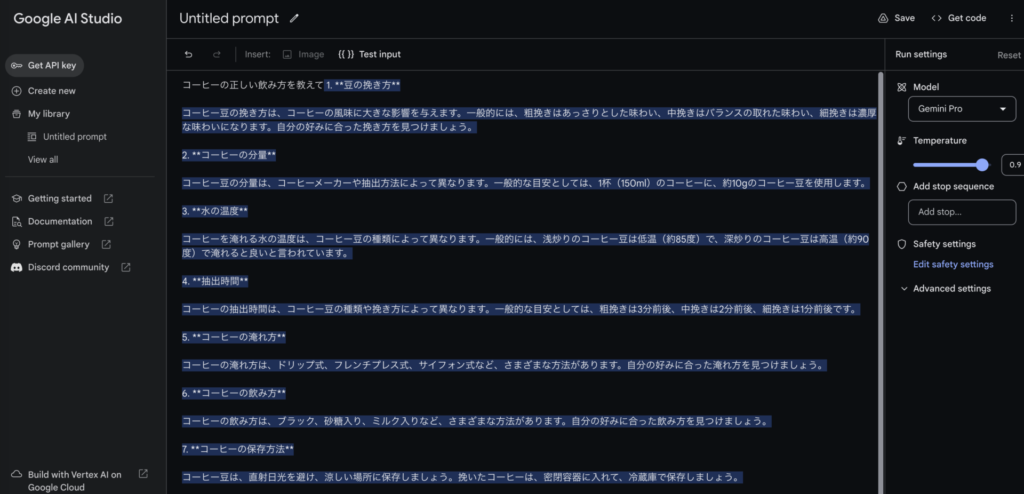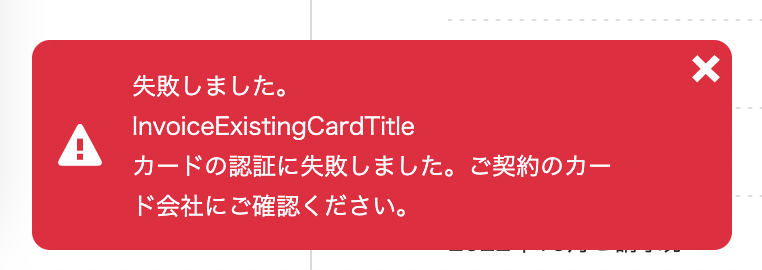最近発表された、llama3.1等や、gemma2など、
ollamaでmacにインストールして触っている方も多いかと思います。
僕の場合とりあえず入れて試しているため、PCのストレージが逼迫してしまい、
どうやってLLMだけアンインストールするんだと迷ったのでメモです。
ollama listで入っているLLMや使用容量を確認できます。$ ollama list
NAME ID SIZE MODIFIED
llama3.1:latest se8289xzj0s 4.7 GB 1 days ago
llama3:latest a3289xe8222 4.7 GB 2 months ago
削除はollama rm モデル名 で削除可能です。$ ollama rm llama3
deleted 'llama3'
余談
ググってもollama自体の削除方法ばかりで、llmだけ削除する方法がヒットしないのでメモと残します。
chatgpt PLUSさんもハルシネーションで、ollama uninstall llama3を推してくる笑